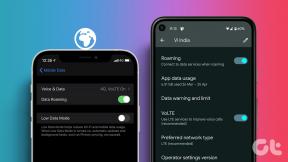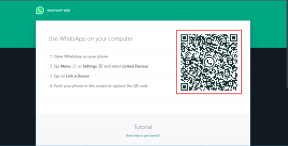Zoom Toplantısını Sınırsız Süreye Nasıl Ücretsiz Yapabilirsiniz – TechCult
Çeşitli / / May 18, 2023
Hiç kendinizi aceleye getirilmiş gibi hisseden ve başkalarıyla bağlantı kurmak için daha fazla zaman özlemi çeken bir Zoom toplantısında buldunuz mu? Daha fazla hayal kırıklığı yok! Artık tek bir kuruş harcamadan zamanın kısıtlamalarından kurtulabilir ve saatin sınırlamalarına meydan okuyabilirsiniz. Bugünkü yazımızda Zoom toplantı limitini nasıl kaldırabileceğinizi ve sınırsız süre ücretsiz olarak nasıl toplantı düzenleyebileceğinizi ele alacağız.

İçindekiler
Zoom Toplantısını Sınırsız Süreli Ücretsiz Yapma
Çevrimiçi varlığın mevcut durumu ile sanal toplantılar günlük hayatımızın önemli bir parçası haline geldi. Ancak, özellikle önemli bir tartışmanın ortasındayken ve aniden sona erdiğinde, Zoom toplantıları can sıkıcı olabilir. Bu rahatsız edici durumu önlemek için, süre sınırını uzatmanıza yardımcı olmak için bu kılavuzu bir araya getirdik.
Ancak teknik olarak Zoom'da ücretsiz sürümde süre sınırını uzatamayacağınızı unutmayın. Bununla birlikte, bu geçici çözüm püf noktaları, bir şekilde ücretsiz, sınırsız Yakınlaştırma süresi elde etmenize yardımcı olabilir.
Yöntem 1: Yeni Hesap Oluştur
Ancak bu kalıcı bir çözüm değil, yeni bir Zoom hesabı oluşturursanız bir veya iki toplantı için işe yarayabilir. Zoom, ilk birkaç toplantınız için size sınırsız zaman verir. Bundan sonra, tüm toplantılar bir zaman sınırı ile gelir.
1. Açık yakınlaştır PC'de ve tıklayın Üye olmak.
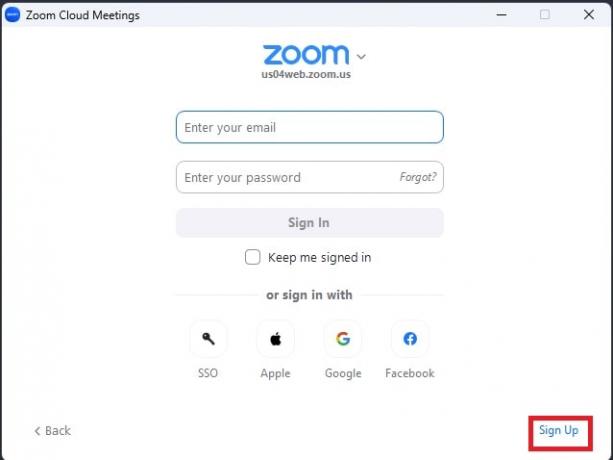
2. için Doğum yılınızı girin Yaşınızı doğrulayın.

3. Şimdi girin e-posta adresi bir doğrulama kodu almak için. kodu giriniz doğrulama işlemini tamamlamak için.
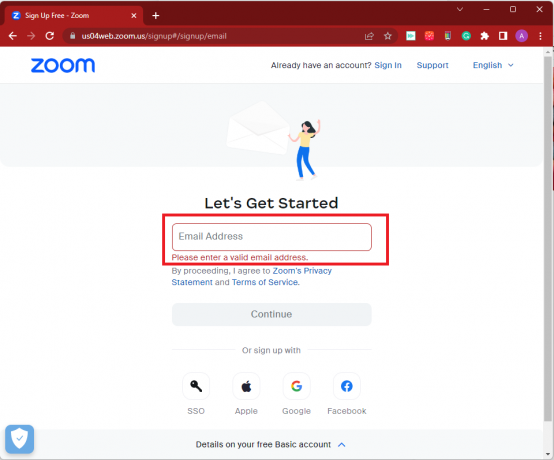
4. Girin İsim soyisim ve oluşturup onaylayın şifre.
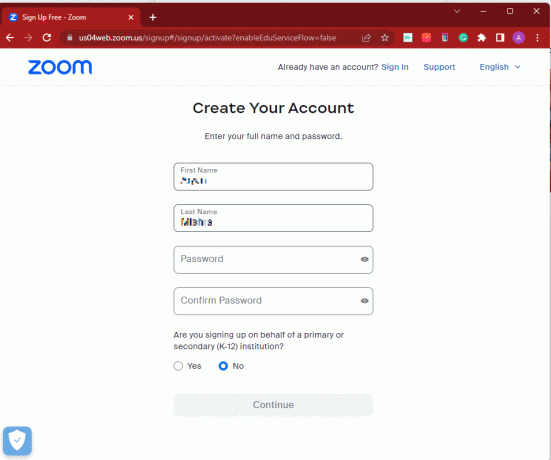
Yeni hesabınız oluşturulduktan sonra, başlangıçta daha uzun Zoom toplantılarının keyfini çıkarın.
Ayrıca Oku: Zoom'da Nasıl İyi Görünebilirsiniz?
Yöntem 2: Geçici Çözüm Çözümü
Bu yöntemi kullanarak, zamanlayıcıyı istediğiniz kadar ayarlayabilirsiniz, ancak toplantı sahibi ile tüm katılımcılar arasında koordinasyon gerektirir. Bu, Zoom toplantı süresini ücretsiz olarak sınırsız hale getirmeyecek, ancak arka kapı çözümü sağlayacaktır., aşağıdaki adımları izleyin.
1. Sgiriş yapmak Yakınlaştırma hesabınız.
2. Tıkla zamanlama simgesi (bir takvime benzer) toplantı planlamak için.
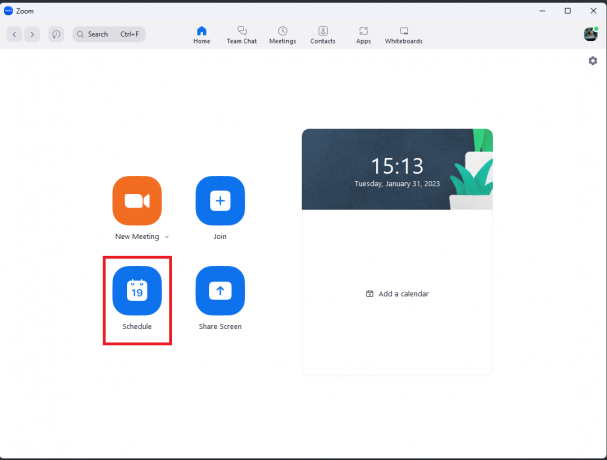
3. Şimdi tarih, saat ve süreyi ayarlayın toplantı.
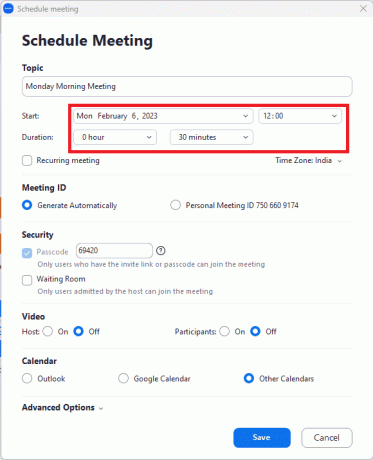
4. Sonra, altında Takvim, seçme Diğer Takvimler.
5. Tıklamak Kaydetmek. Bu, ayarlanan tarih ve saat için başarılı bir şekilde bir toplantı planlayacaktır.

6. Davet bağlantısını tıklayarak kopyalayın Panoya kopyala ve katılımcılara gönderin.
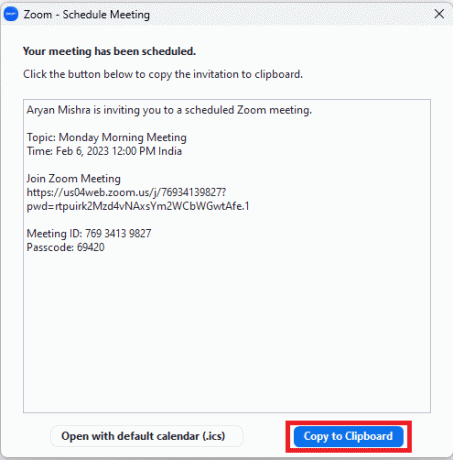
7. Ayarlanan süre sona ermek üzereyken, bir açılır pencere Zoom toplantısının bitmesine kalan süreyi gösterir. Şu anda, siz (ev sahibi) toplantıdan ayrılmak.
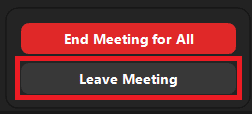
Not: üzerine tıklamayın Herkes İçin Toplantıyı Bitir, bu, toplantıyı herkes için sonlandıracak ve toplantıya tekrar katılamayacaksınız.
8. Tüm katılımcılar da toplantıyı terk etmelidir.
9. Ardından, aynı bağlantıya tıklayarak toplantıya yeniden katılın ve zamanlayıcı 40 dakikaya sıfırlanacaktır. Zamanlayıcıyı sıfırlamak istediğiniz sürece bu adımları tekrarlayın.
Bu yöntem Zoom toplantı süre sınırını 40 dakikadan fazla yapmasa da aynı bağlantıyı yeniden başlatmak için kullanabilirsiniz. görüntülü aramanız, sizi her seferinde yeni bir bağlantı oluşturma zahmetinden kurtarır.
Ayrıca Oku: En İyi Uygulamalarını Kullanarak Zoom Nasıl Daha İyi Yapılır?
Yöntem 3: Alternatif Uygulamalar
Yukarıda belirtilen yöntemler sizin için çok sıkıcıysa ve nispeten basit bir çözüm istiyorsanız, bu alternatif uygulamaları denemenizi öneririz.
- Google Meet – Süre sınırı: 60 dakika için 100 katılımcı.
- Microsoft Teams – Teams toplantılarının zaman sınırı vardır 30 saat.
- Skype – İstediğiniz kadar uzun süre toplantı yapabilirsiniz. 24 saat.
- Facebook Messenger-En fazla ekleyebilirsiniz 50 kişi ve orada zaman sınırı yok.
- WhatsApp: En fazla ekleyebilirsiniz 32 katılımcı ve orada zaman sınırı yok.
- FaceTime – iOS cihazlarda FaceTime, zaman sınırı yok.
Bunlar alternatif uygulamalardan bazıları görüntülü görüşmenizi daha uzun süre veya süre sınırlaması olmadan yapmak için Zoom yerine kullanabileceğiniz.
Zoom'un Neden 40 Dakikalık Bir Zaman Sınırı Var?
Zoom toplantılarının 40 dakikalık süre sınırı, ücretsiz hesap sürümü içindir. Geniş bir kullanıcı kitlesine değerli bir hizmet sunmak ile aynı zamanda ücretli aboneliklerine abone olmayı seçenlere gelişmiş özellikler ve uzatılmış toplantı süreleri sunar. planlar. Zaman sınırı, sunucu kaynaklarının yönetilmesine de yardımcı olur ve tüm kullanıcılar için daha sorunsuz bir deneyim sağlar.
Ancak zaman zaman Zoom, sınırlı bir süre için zaman sınırını kaldırır. Bu özellikle Hanuka, Noel, Kwanzaa ve Yeni Yıl gibi festivallerde Zoom'un insanların evden uzakta olsalar bile sevdikleriyle keyifli vakit geçirmelerine izin verdiği zamanlarda oluyor.
Ayrıca Oku:Zoom'da Herkesi Nasıl Görebilirsiniz?
Yakınlaştırma 40 Dakika Sınırı Yeniden Başladığında Ne Yapmalı?
Zoom'un size ücretsiz sınırsız Zoom süresi verecek kadar zarif olmadığı günlerde ne yapardınız? Cevap basit:
- Yeni Toplantı Başlat – Görüşmelerin süresinde bir sınırlama vardır, ancak bir gün içinde yapabileceğiniz seans sayısında bir sınırlama yoktur. Sorununuza bir çözüm, her bittiğinde yeni bir toplantı başlatmak olabilir.
- Zoom'un Pro Sürümünü Alın – Süre sorununa bir başka çözüm de Pro sürümünü almaktır. Küçük bir işletmeyseniz ve Zoom'un Pro sürümünü almaya yetecek kadar gelir elde ediyorsanız, sorununuzu çözmenin en iyi yolu bu olacaktır.

Tavsiye edilen: Zoom'da Arka Plan Nasıl Bulanıklaştırılır?
Şu anda Zoom ücretsiz sürümünde bir oturumun zaman sınırı 40 dakika olarak belirlenmiş olsa da, gelecekte bunu sonsuza dek uzatmayı planladıklarını umuyoruz. O zamana kadar, bu kılavuzun keyfini çıkarmanıza yardımcı olacağını umuyoruz. Toplantıları sınırsız süreyle ücretsiz olarak yakınlaştırın. Daha fazla soru veya öneri için, bunları aşağıdaki yorumlara bırakmaktan çekinmeyin.
Henry, karmaşık teknoloji konularını günlük okuyucular için erişilebilir hale getirme tutkusuna sahip deneyimli bir teknoloji yazarıdır. Teknoloji endüstrisinde on yıldan fazla bir deneyime sahip olan Henry, okuyucuları için güvenilir bir bilgi kaynağı haline geldi.